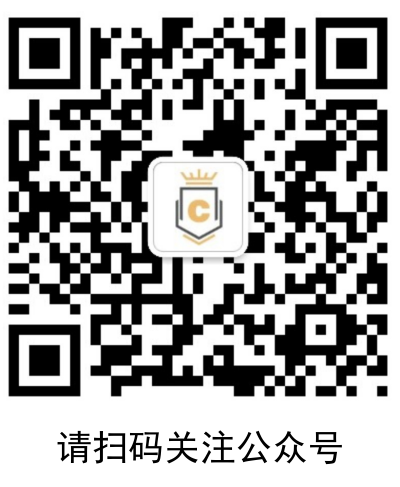差额征税发票的开具方法?
新版开票软件(V2.1.20.160425.01)支持差额征税功能,在填写差额征税发票时,具体操作步骤如下:
第一步
在发票填开界面点击左上角的“差额”按钮,如图1所示。
第二步
在弹出的“输入扣除额”窗口,输入扣除额,点击“确认”按钮,如图2所示。
第三步
在票面中录入购销方信息、商品名称、单价和数量,系统自动计算税额和金额,如图3所示。
打印发票后,备注栏自动打印“差额征税”字样,“税率”栏自动打印“***”,如图4所示。
注意事项
① 系统不支持差额征税与正常开票(非差额征税)混开功能。
② 差额征税的商品明细只能开具一行,如开具超过一行则提示错误信息如图5所示。
③ 支持折扣功能,但要先录入扣除额再添加商品和折扣行。
④ 税率为“减按1.5%计算”的商品不能差额征收。
差额征税发票的开具方法?上文小编介绍了开票软件中的差额征税发票,以及注意事项有哪些,还有疑问的,可以点击窗口咨询在线老师答疑,欢迎阅读!